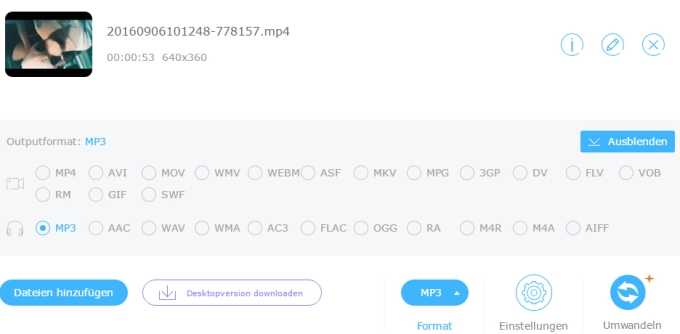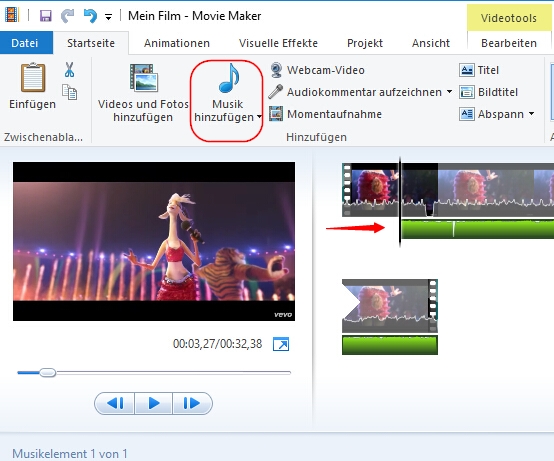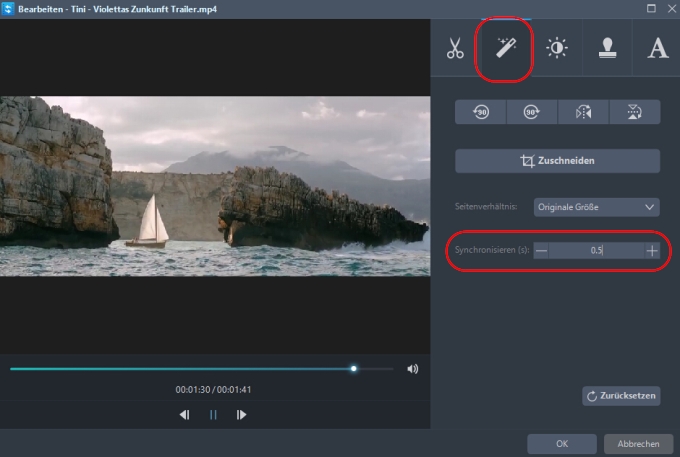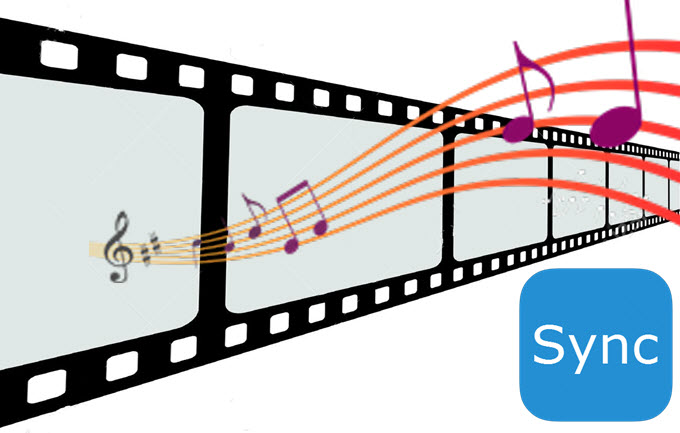
Angenommen Sie schauen sich einen Film an und der Ton ist leicht verrückt, sodass Sie ihn erst nach den eigentlichen Szenen hören. Wie wird Ihnen dieser Film gefallen? Wahrscheinlich würden Sie dieses Problem gerne beheben können. Mit der richtigen Software ist das gar kein Problem. Lesen Sie diesen Artikel, um die besten Tools kennenzulernen, die Sie hierfür nutzen können.
Vier kostenlose und einfach zu bedienende Programme, um Audio und Video synchronisieren zu können
Video Grabber + Windows Movie Maker
Wenn Sie den Ton mit einem Video synchronisieren möchten, kann Ihnen diese Kombination an Apps helfen – und das völlig kostenlos! Der Video Grabber ist eine bekannte Online-Anwendung, um Videos herunterladen zu können. Das Programm bietet jedoch auch noch viele andere Funktionen. So können Sie den Ton eines Videos erhalten und diese Tonspur dann in Windows Movie Maker zu einem Video hinzufügen. Verwenden Sie diese Methode nicht, wenn die Tonspur mit der Zeit nicht mehr mit dem Video übereinstimmt.
Um diese Methode wirklich effektiv nutzen zu können, folgen Sie bitte diesen Schritten:
i
Falsche Tonspur entfernen
- Als erstes öffnen Sie die offizielle Webseite des Video Grabbers und gehen auf den Reiter „Video Umwandeln“.
- Klicken Sie auf „Datei auswählen“, suchen Sie nach dem Video und importieren Sie dieses in das Tool. Bedenken Sie, dass Sie vor der erstmaligen Anwendung einen Launcher herunterladen müssen.
- Nach dem Upload wird ein Fenster erscheinen. Gehen Sie hier auf „Format“ und wählen Sie ein Format wie MP3 aus.
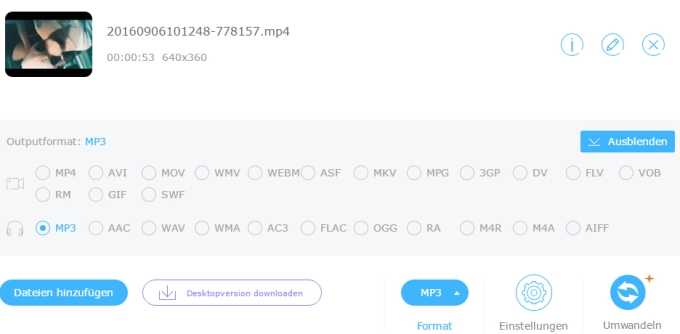
- Klicken Sie auf „Umwandeln“, um mit dem Vorgang zu beginnen und warten Sie einen Moment, bis dieser abgeschlossen ist.
ii
Ton mit Video synchronisieren
- Öffnen Sie den Windows Movie Maker und öffnen Sie das problembehaftete Video.
- Als nächstes klicken Sie auf „Bearbeiten“ und dann auf „Videolautstärke“, um sicherzustellen, dass diese auf 0 eingestellt ist.
- Klicken Sie auf den Reiter „Musik“ und wählen Sie dort „Musik hinzufügen“ aus.
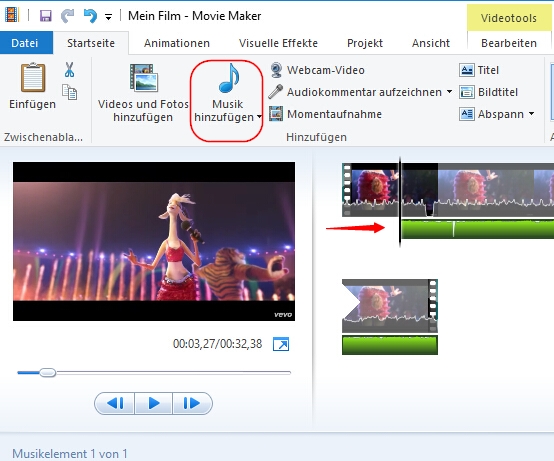
- Ziehen Sie die Tonspur nun so zurecht, dass Sie der Videogeschwindigkeit entspricht.
- Das Video wird nun in der gewünschten Qualität auf Ihrem PC gespeichert.
Easy Video Sync Fixer
Wie der Name schon verrät, ist dieses Programm dazu gedacht, den Ton mit dem Video zu synchronisieren. Das Tool verzögert den Ton oder das Video so, dass beides wieder übereinstimmt.
Um dieses Programm zu verwenden, öffnen Sie die App und laden die Datei in das Programm, das Sie beheben möchten. Anschließend verzögern Sie den Ton oder das Video per Klick auf „Test fix“, um das Problem zu lösen. Wenn Sie mit dem Ergebnis zufrieden sind, klicken Sie auf „Fix“, um die Anpassungen zu bestätigen.
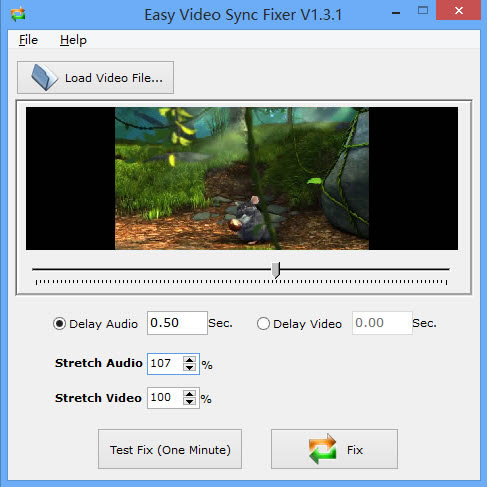
Vorteile:
- Kostenlos und einfach zu bedienen.
- Geeignet für alle, die es eilig haben.
Nachteile:
- Hängt manchmal.
- Keine weiteren Funktionen.
VLC Media Player
Wir alle kennen den VLC als Mediaplayer, doch dieses Programm kann auch Videos mit Tonspuren synchronisieren. Dies wäre also eine praktische Option für alle, die Videos ohne weitere neue Programme mit Tonspuren zu synchronisieren. Doch es gibt leider einige Probleme bei dieser Lösung wie die fehlende Möglichkeit, das synchronisierte Audio zu speichern.
Angenommen Sie haben den VLC Mediaplayer auf Ihrem PC installiert. Spielen Sie damit das Video ab und drücken Sie auf „K“ oder „J“, um das Video zu verzögern oder zu verschnellern. Das Video wird nun automatisch behoben.
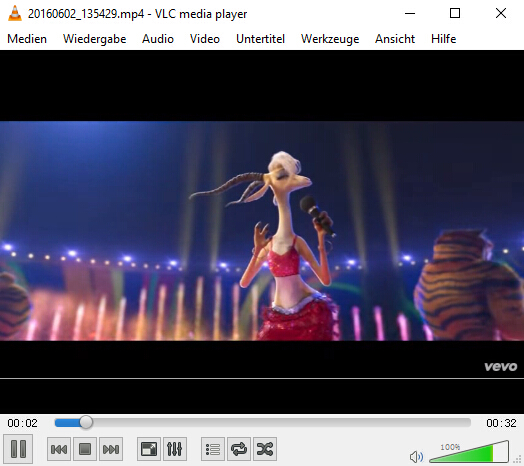
Vorteile:
- Kostenlos und einfach zu bedienen.
Nachteile:
- Kann synchronisierte Videos nicht speichern.
VirtualDub
VirtualDub ist ein bekannter professioneller Video Editor, welcher auch Tonspuren mit Videos synchronisieren kann. Um Tonspuren zu beheben, die nicht mit dem Video übereinstimmen, müssen Sie zunächst dieses Programm installieren. Öffnen Sie dann die zu behebende VIdeodatei und klicken Sie auf „Audio“, dann auf „Interleaving“, „Audio/Video Interleave Options“ und ein neues Fenster wird erscheinen. Geben Sie nun den positiven oder negativen Wert des Audios unter „Audio skew correction“ ein und klicken Sie dann auf „OK“. Um die neue Datei zu speichern, klicken Sie einfach auf „File“ und dann auf „Save as AVI“.
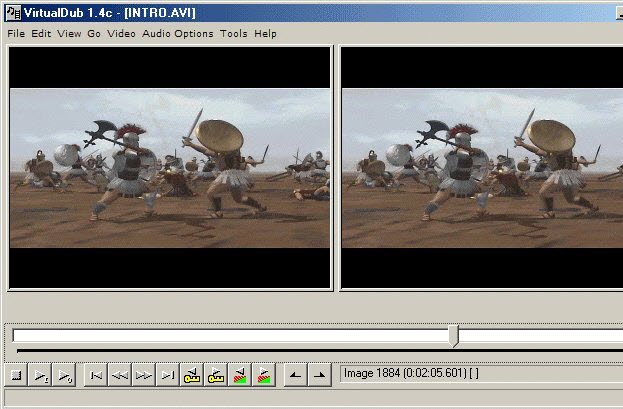
Vorteile:
- Bietet Videobearbeitungsfunktionen.
Nachteile:
- Unterstützt keine MP4-Dateien.
Empfohlene professionelle Programme, um Video und Tonspur synchronisieren zu können
Video Converter Studio
Wenn Sie nach einem professionellen Programm suchen, um Video und Audio synchronisieren zu können, ist dieses Programm die perfekte Wahl. Es bietet zahlreiche Funktionen wie Video-Downloads, Video-Umwandlungen Bildschirm-Aufnahmen und Videobearbeitungen. Sie können auch unsynchronisierte Tonspure korrigieren. Diese Software ist absolut zuverlässig und unterstützt quasi alle Formate.
Folgen Sie einfach diesen Schritten:
- Installieren Sie das Programm, indem Sie auf „Download“ klicken.
- Laden Sie die Videodaten per Drag and Drop in das Menü oder klicken Sie auf „Dateien hinzufügen“.
- Klicken Sie auf „Bearbeiten“ und Ihre Datei wird im Video Editor geöffnet.
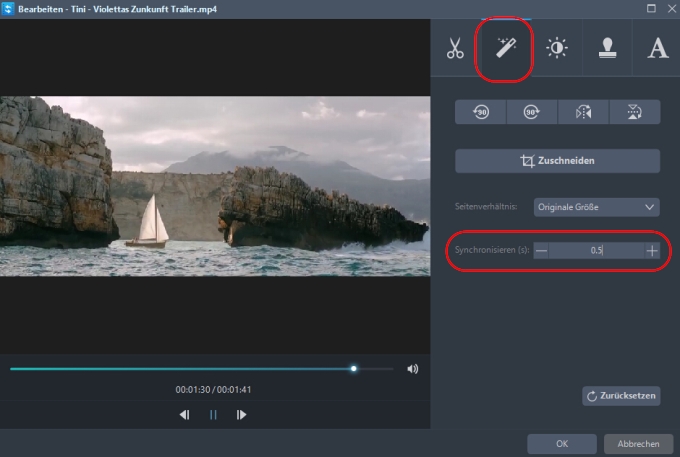
- Gehen Sie auf „Anpassen“ > „Synchronisieren“ und geben Sie die Nummer ein, die Sie das Video verzögern oder verschnellern möchten.
- Klicken Sie auf „Ok“, um die Änderungen zu speichern und auf „Konvertieren“. Warten Sie nun, bis der Vorgang abgeschlossen ist.
Das Beste ist, dass Sie die Änderungen in Echtzeit in der Vorschau sehen können.
Vorteile:
- Stabil und zuverlässig.
- Einfach zu bedienen.
- Sie können Ihr Video nach Belieben bearbeiten.
Nachteile:
- Bezahlpflichtiges Programm mit Testversion.